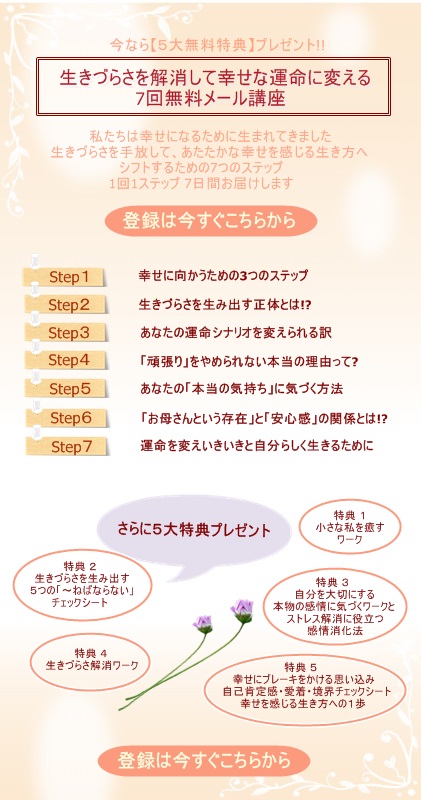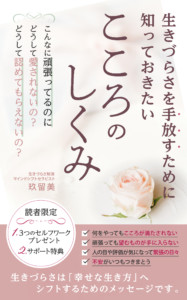オンラインシステム【ZOOM】の使い方
オンラインシステム【Zoom】の使い方はこちら
【PCで参加の場合】
■ステップ1 送られてきたURLをクリックする。
主催者から送られてきたURLをクリックします。
ミーティングIDを求められたら、送られてきたものを入力してください。求められない場合も多いです。
まだ、ZOOMをダウンロードしていないと「ダウンロードして開始してください」と出ますが、ダウンロードしたくない場合はその下の「こちら」または「ブラウザで参加」をクリックします。
この場合は、新規にアカウントなどを取得して頂く必要はありません。
■ステップ2 参加する
次の画面で、ビデオ付きで参加 →「コンピュータでオーディオ参加」の画面がでたら、下にある「ミーティングへ参加時に、自動的にコンピューターでオーディオに参加する」にチェックする。
これで、ミーティングルームに参加出来ました。
【スマホ・タブレットの場合】
■ステップ1 アプリのインストール
アプリのインストールが必要です。[ZOOM Cloud Meetings]をインストールしてください。
・ iOS https://apple.co/31UXkcp
・アンドロイド http://bit.ly/2UPSJXv
■ステップ2 送られてきたURLをクリックする。
送られてきたURLをクリックすると自動的にアプリが立ち上がります。
参加をクリック。
■ステップ3 全てに許可をする
「通知を送信しますか?」または「アクセスを許可してください」を許可する。
・カメラの許可後、「ビデオ付きで参加」をクリック
・マイクへの許可後、「インターネットを使用して通話」(iPhoneの場合)「デバイスオーディオを介して通話」(アンドロイド場合)をクリック。
これで参加できました。
わからない場合は、お問い合わせください。